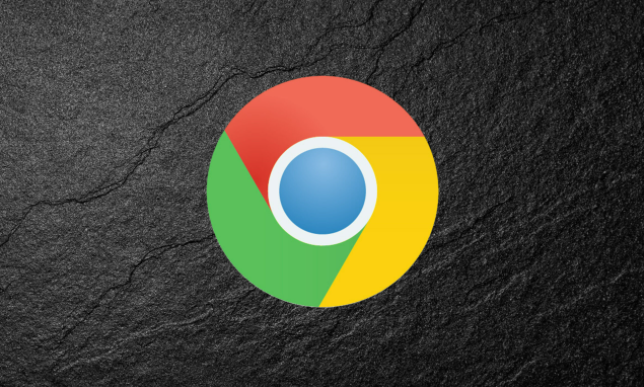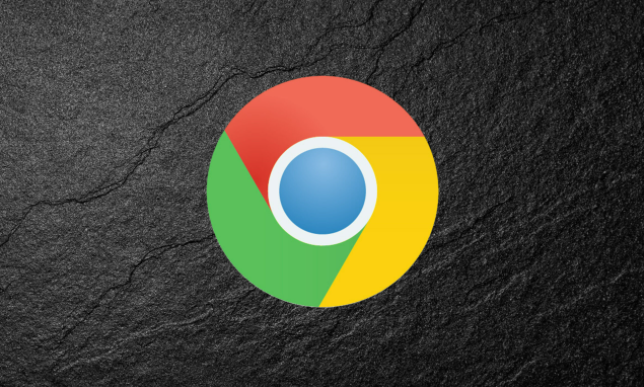
在Chrome浏览器中使用最新的扩展程序管理工具,首先需要打开浏览器。在右上角找到菜单按钮并点击,选择“更多工具”选项中的“扩展程序”。进入扩展程序页面后,可以看到已安装的扩展列表。
要添加新扩展,点击页面右上角的“打开Chrome网上应用店”按钮,在应用店中搜索想要的扩展程序。找到合适的扩展后,点击“添加到Chrome”按钮进行安装。安装完成后,该扩展会出现在已安装扩展列表中。
管理已安装的扩展也很便捷。在扩展程序页面,每个扩展旁边都有一些操作按钮。可以点击“启用”或“停用”来控制扩展是否运行。如果不再需要某个扩展,可以点击“删除”将其从浏览器中移除。
此外,还可以对扩展进行更详细的设置。点击特定扩展下方的“详细信息”按钮,可查看该扩展的权限、版本等信息。在这里还能调整一些个性化设置,比如是否允许该扩展在某些网站上运行等。
当有新的扩展程序更新时,Chrome通常会自动提示。用户可以选择立即更新,以保持扩展的最佳性能和安全性。通过这些简单的操作,就能轻松管理Chrome中的扩展程序,提升浏览器的使用体验。